Virtuaalinen näppäimistö on yksi älypuhelimen tärkeimmistä apuohjelmista. Sen avulla voit kirjoittaa tekstiviestejä, etsiä mitä tahansa selaimellasi tai nimetä tiedostoja mobiililaitteilla samalla tavalla kuin tietokoneella. Monet ihmiset kuitenkin valittivat, että näppäimistön valkoinen tausta on tylsää.
Onko mahdollista käyttää valokuvia tai kuvia näppäimistön taustana?
Vastaus on yksinkertainen, kyllä, mutta toimenpiteet ovat erilaisia käytetystä laitteesta riippuen.
Tämä kattava opetusohjelma näyttää sinulle, kuinka muuttaa näppäimistön taustaa sekä iPhonessa että Android-puhelimissa.

Vaihda näppäimistön tausta
On hyvin tiedossa, että iOS on suljettu käyttöjärjestelmä, mikä tarkoittaa, että käyttäjät eivät voi muuttaa asetuksia. Vaikka Apple yrittää vapauttaa uusia ominaisuuksia iPhoneen, et voi muuttaa alkuperäisen näppäimistön taustaa.
Vaihtoehtoinen ratkaisu on lisätä a näppäimistösovellus kolmansien osapuolien tarjoajilta iPhonessa, kuten Gboard tai SwiftKey. Käytämme jälkimmäistä esimerkkinä näyttääksemme sinulle miten.

Vaihe 1 Etsi ja asenna SwiftKey App Storesta. Se on ilmainen sovelluksen sisäisten ostojen kanssa. Siirry sitten kohtaan Asetukset -> Yleinen -> Näppäimistö, napauta Näppäimistöt ja sitten Muokkaa, kosketa ja vedä SwiftKey ylös.
Vaihe 2 Avaa SwiftKey-sovellus, napauta Teemat-kuvaketta. Oletusarvoisesti se tarjoaa useita hienoja näppäimistön taustoja, ja voit tehdä valinnan suoraan.

Vaihe 3 Voit muuttaa näppäimistön taustaa valokuvien suhteen napauttamalla plus-kuvaketta teemanäytön oikeassa yläkulmassa.
Vaihe 4 Kun Kamerarulla tulee näkyviin, valitse valokuva, jonka haluat asettaa näppäimistön taustaksi. Napauta Seuraava avataksesi muokkausnäytön.
Vaihe 5 Kun olet muuttanut kuvaa, paina Tallenna muuttaaksesi näppäimistön taustaa. Seuraavan kerran kun käytät virtuaalista näppäimistöä, tausta asetetaan haluamallasi tavalla. (Näppäimistö ei toimi iPadissa?)
Jos käytät Google-näppäimistön uusinta versiota Android-puhelimellasi, olet onnekas, koska Google on ottanut käyttöön mukautetun taustan vaihtoehdon. Jos ei, voit ladata sen ilmaiseksi Play Kaupasta. Muista, että tämä ominaisuus on saatavana vain versioon 5.1.23 tai uudempaan.

Vaihe 1 Asenna Google-näppäimistö puhelimeesi ja avaa Asetukset-sovellus sovelluslaatikosta ja siirry sitten kohtaan Kieli ja syöttö -> Näppäimistö ja syöttötavat. Kosketa nykyistä näppäimistöä ja valitse Google-näppäimistö asettaaksesi sen oletusnäppäimistöksi.
Vaihe 2 Palaa Kieli ja syöttönäyttöön ja napauta Google-näppäimistö avataksesi asetusnäytön.
Vaihe 3 Vieritä alas ja paina Teema ja napauta Oma kuva. Sitten sinulle esitetään valokuvagalleria.

Vaihe 4 Valitse haluamasi taustakuva ja säädä se mieltymystesi mukaan. Kun olet valmis, napauta Seuraava-painiketta.
Vaihe 5 Säädä musta päällekkäin pyydettäessä ja paina Valmis-painiketta vahvistaaksesi se. Nyt voit kokeilla kuvanäppäimistöä selaimessa tai viestisovelluksissa.
Joskus kuvanäppäimistön tausta saattaa kadota ohjelmiston päivityksen jälkeen. Paras tapa suojata se on varmuuskopio Android Data Backup & Restore.
Android Data Backup & RestoreSiirry Maciin

Sanalla sanoen, se on paras tapa varmuuskopioida näppäimistön tausta kaikissa Android-laitteiden malleissa.
Kuinka varmuuskopioida ja palauttaa näppäimistön taustakuva

Vaihe 1 Asenna paras varmuuskopiointityökalu
Android Data Backup & Restore -sovelluksesta on kaksi versiota, yksi Windows 10/8 / 8.1 / 7: lle ja toinen Macille. Asenna oikea tietokoneellesi ja käynnistä se.

Vaihe 2 Luo varmuuskopio Androidille
Laita päälle USB-virheenkorjaustila puhelimeesi ja kytke se sitten tietokoneeseen USB-kaapelilla. Kun varmuuskopiointityökalu havaitsee sen, napsauta Yhden napsautuksen varmuuskopio -painiketta ja tee varmuuskopio Android-puhelimellesi
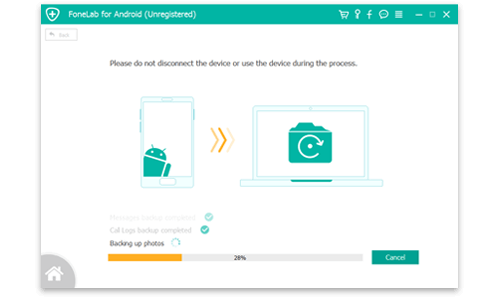
Vaihe 3 Palauta kadonneet näppäimistön taustat
Aina kun et löydä näppäimistön taustakuvaa, kytke puhelin tietokoneeseen ja paina Yhden napsautuksen palautus -painiketta. Etsi ja valitse esikatseluikkunassa näppäimistön tausta ja päätä palauttaa se tietokoneellesi tai älypuhelimeen.
Huomautus: Voit varmuuskopioida ja palauttaa näppäimistön tausta iPhonessa lukemalla: IPhone-varmuuskopiointi.
Tässä opetusohjelmassa on jaettu kaksi tapaa vaihtaa näppäimistön taustaa Androidissa ja iPhonessa. Kuten näette, käyttäjillä on kielletty mukauttamaan alkuperäistä näppäimistöä. Sen sijaan Google-näppäimistö, SwiftKey ja muut kolmannen osapuolen näppäimistöohjelmat tarjoavat enemmän mukautettuja vaihtoehtoja, kuten taustakuvien muokkaamista. Suosittelemme myös Android-tietojen varmuuskopiointia ja palauttamista, jotta voit varmuuskopioida kuvanäppäimistöt ja noutaa ne milloin tahansa. Nyt voit suunnitella älypuhelimesi virtuaalisen näppäimistön ja käyttää valokuviasi taustana.